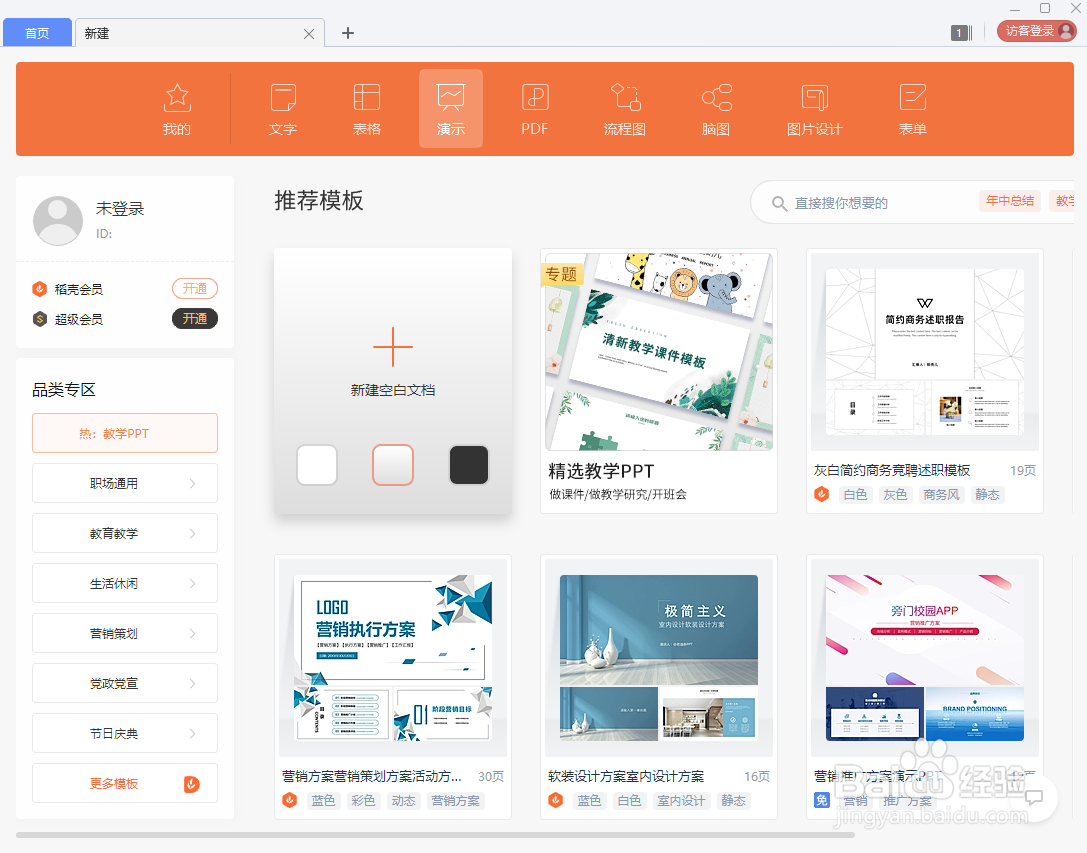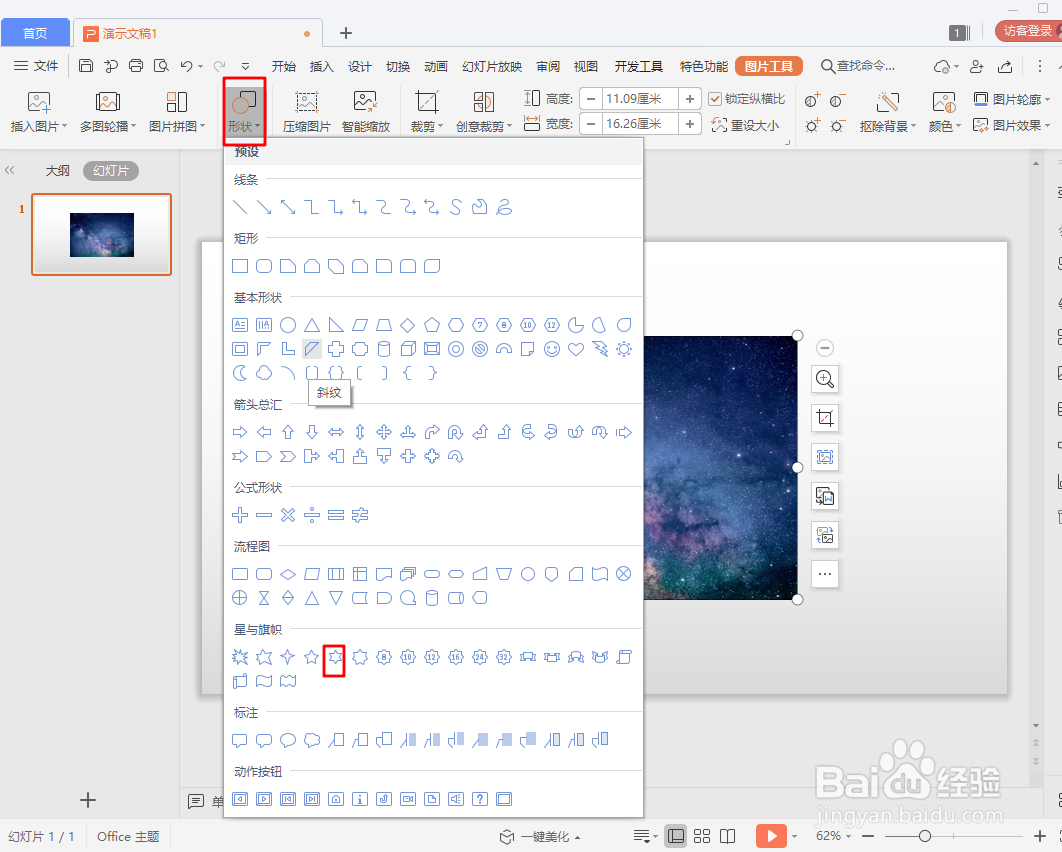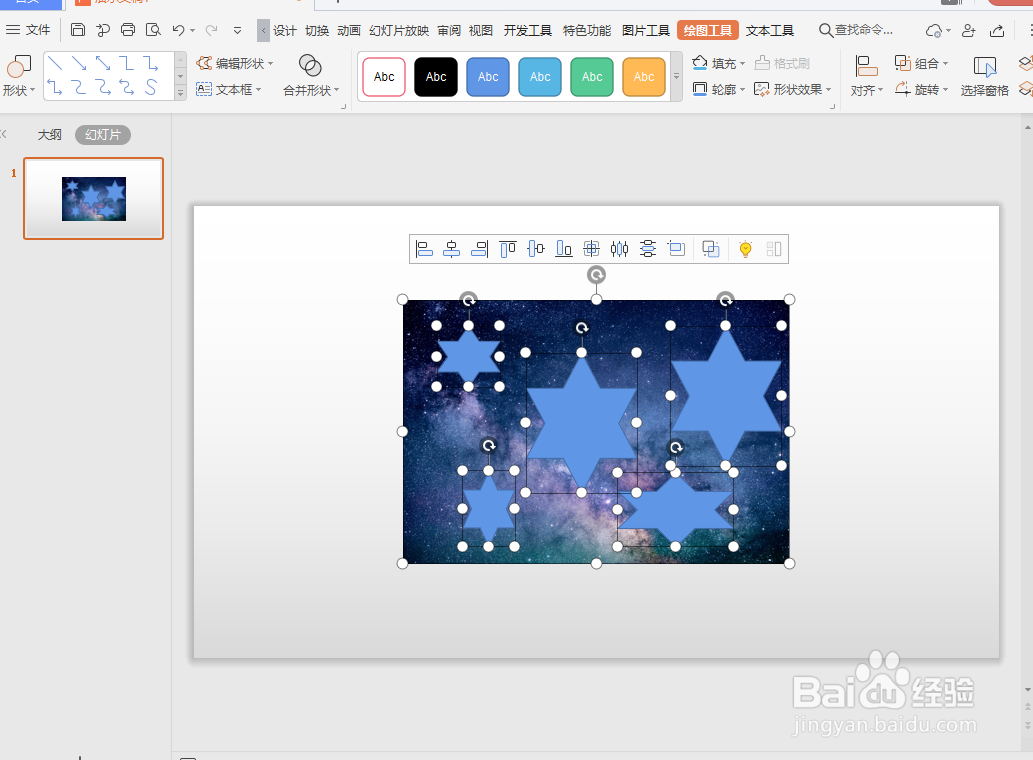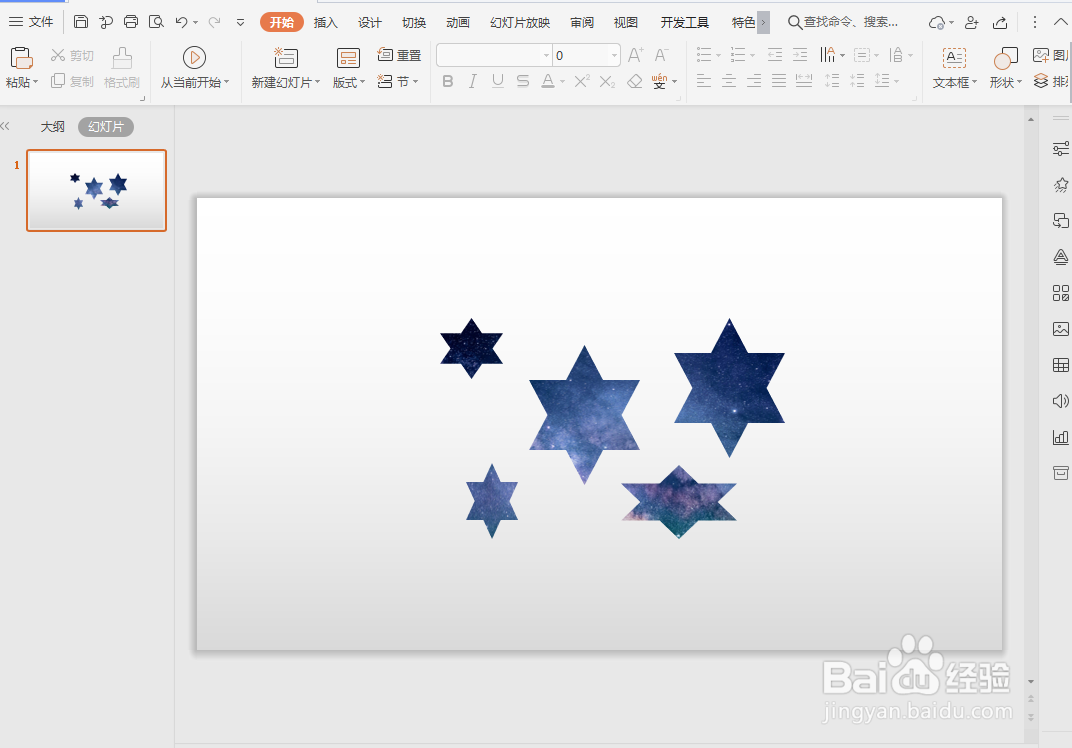在PPT中如何制作图片切割效果
1、打开WPS软件,新建一个空白的演示文稿。
2、单击插入,选择插入图片。将你需要进行图片分割效果的图片插入演示文稿。
3、调整图片大小,单击形状,在预设中选择你喜欢的形状。(小编这里选择的是六角嫒铺蛸霓星,如果找不到形状,可以单击插入,在插入里面寻找。)
4、在图片上面画出自己喜欢的形状,如图所示。
5、单击形状进行复制。复制自己需要的数量后,调整坡庥汩赴每个形状的大小和摆放位置。(注意形状不要覆盖完所有图片的位置。)如图所示。
6、单击图片,按住Ctrl键,依次单击全部形状。
7、单击工具栏中的合并形状,选择拆分。单击任意空白处。
8、单击图片边缘,单击鼠标右键,选择删除。(按键盘的delete键也是可以的)
9、如图所示,图片就被分割好了。还可以调整形状位置,让自己的PPT更好看一些。
声明:本网站引用、摘录或转载内容仅供网站访问者交流或参考,不代表本站立场,如存在版权或非法内容,请联系站长删除,联系邮箱:site.kefu@qq.com。
阅读量:24
阅读量:60
阅读量:80
阅读量:40
阅读量:80